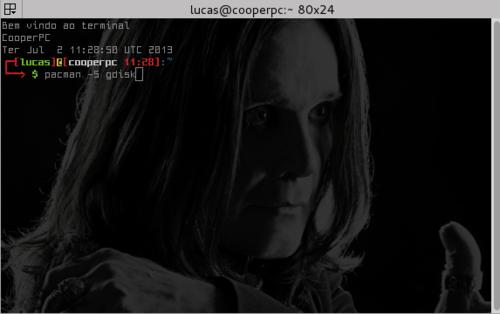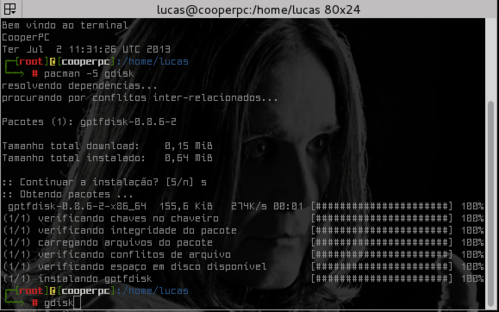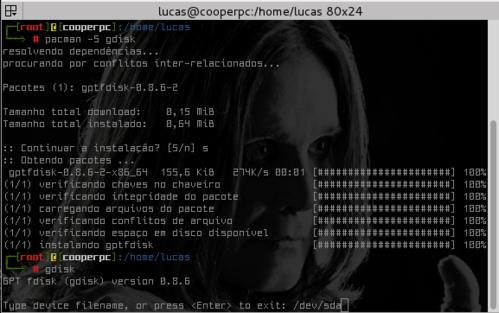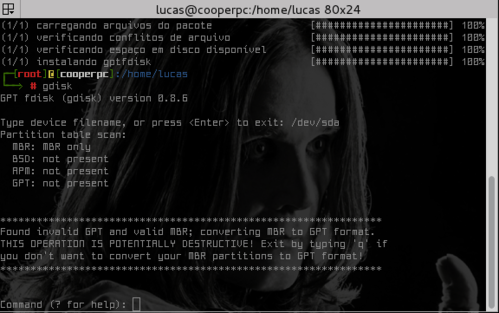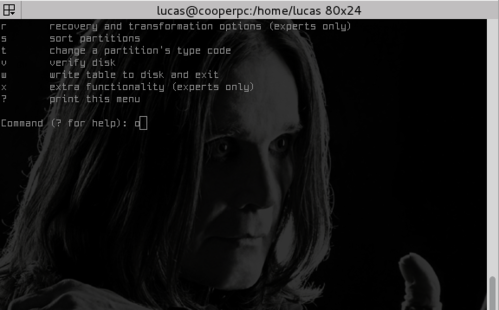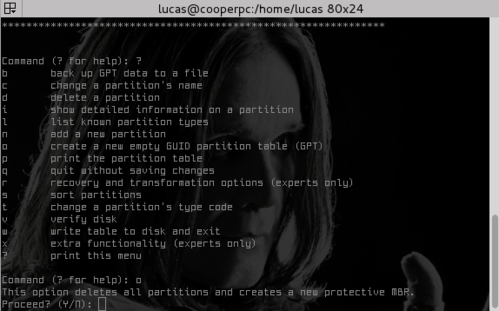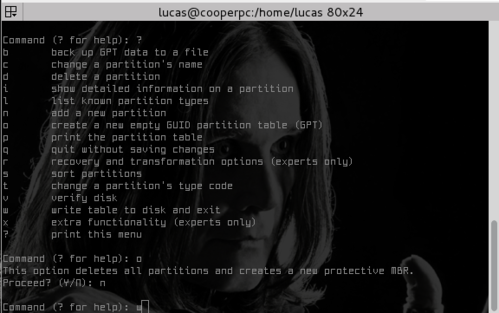GPT - Guid Partition Table
Neste artigo, veremos um pouco sobre a GPT (Guid Partition Table), um guia de partição mais eficiente e alternativo à MBR.
[ Hits: 37.344 ]
Por: Perfil removido em 08/07/2013
GPT x MBR
Comparado com um disco MBR, um disco GPT pode suportar mais de 2 volumes de 2 Terabytes, o que a velha MBR não consegue.
Um disco GPT pode ser básico ou dinâmico, assim como um disco MBR. Os discos GPT suportam até 128 partições primárias ao invés das 4 suportadas pela MBR. Além disso, GPT mantém um backup da partição no final do disco.
Esse tipo de partição é suportada por todos os Windows x64 superiores ao XP, e como o GNU/Linux sempre mostra-se superior, suporta um disco em formato GPT em ambas as arquiteturas (x86, x64).
Este guia de partição foi criado pela Intel para fugir das limitações da MBR. Explicar tudo isso é complexo, mas vocês podem pesquisar um pouco mais sobre isso em alguns sites na WEB.
Abaixo, no próximo passo, vamos formatar e instalar o GPT em nosso disco.
Instalação
O instalador é o mesmo, já usei dois sistemas para fazer a transformação de um layout pro outro (Slackware, Ubuntu, Arch Linux).* Deixo claro aqui que esta é um operação arriscada e que isso irá formatar o seu disco, portanto, faça um backup dos seus arquivos.
O experimento será feito em um sistema Arch Linux.
O pacote utilizado chama-se gdisk, no Ubuntu e Debian, pode ser baixado normalmente chamando-o no APT por gdisk. No Arch também.
Já no Slackware, os slackers vão ter um pouco de trabalho, pois terão que compilar muitos pacotes e suas dependências (inclusive o GRUB) depois que reinstalarem o sistema (experiência própria).
Agora chame o gdisk:
Coloque o nome do dispositivo, geralmente é "/dev/sda":
Deverá retornar uma tela assim:
Agora aperte o e tecle Enter:
Agora, suas partições serão julgadas a se apagar:
- Se quiser prosseguir, pressione y e quando reiniciar o computador, seu HD estará zerado e com GPT.
- Se quiser abortar, aperte n e continue com a MBR.
Agora escreva as mudanças em disco e saia, com o comando w:
Agora, reinicie a máquina e instale um sistema!
# reboot
Configurando wireless no Ubuntu 7.04 e compartilhando a conexão
Aprendendo a modelar forms no Kylix
Quem disse que micro velho não presta?
Decodificando filmes do programa "3w player"
Variety - Instalação e configuração
Instalando e configurando modem SpeedTouch 330 USB no Slackware 10
Configurando um Super OpenBox!
Solução de problemas com wireless no Ubuntu Linux
Servidor Jabber com Openfire + MySQL + Debian Lenny
Escolhendo o melhor gerenciador de janelas
Muito bom cara, tive problema no Windows com uma partição, queria instalar o windows num HD de 3 TB mas o bootloader do Windows não aceita GPT. Então tive usar outro HD para boot, já no linux o GRUB aceita. Segue um material adicional muito bom:
http://www.ibm.com/developerworks/br/linux/library/l-gpt/
Obrigado Izaias, Luíz e Alberto e @xmarcusv ;D
Boa tarde a todos,
Muito bom meu camarada, tomei a liberdade de replicar a sua matéria em Blog
...> http://rweu.blogspot.com.br/2013/07/gpt-guide-partition-table-um-avanco-em.html
Valeu!!
Muito bom, pena que o Windows x86 não aceita esse tipo de particionamento...
Uma pergunta off-topic agora: Como você fez para personalizar a linha de entrada de texto do terminal? Obrigado!
[7] Comentário enviado por Osni em 11/07/2013 - 21:19h:
Muito bom, pena que o Windows x86 não aceita esse tipo de particionamento...
Uma pergunta off-topic agora: Como você fez para personalizar a linha de entrada de texto do terminal? Obrigado!
Olá
Nem o x64 em EFI. somente em UEFI
Basta editar as primeiras linhas do arquivo ~/.bashrc .
Opa, muito obrigado por ensinar como converter a tabela de partição para GPT. Fiz o procedimento no arch Linux r funcionou perfeitamente. :D
Sr. Removido,
Só um pequeno detalhe sobre o Slackware. Eu uso o Slack e minha distro já vem com o gdisk e o cgdisk por default. Estranho você não ter conseguido.
att.
Frederico
Patrocínio
Destaques
Artigos
LazyDocker – Interface de Usuário em Tempo Real para o Docker
Instalando COSMIC no Linux Mint
Turbinando o Linux Mint: o poder das Nemo Actions
Inteligência Artificial no desenvolvimento de software: quando começar a usar?
Dicas
O widget do Plasma 6 Área de Notificação
[Resolvido] Algo deu errado ao abrir seu perfil
Tópicos
Quero instalar, configurar, setar tamanho do rsyslog. (2)
Top 10 do mês
-

Xerxes
1° lugar - 112.630 pts -

Fábio Berbert de Paula
2° lugar - 57.750 pts -

Buckminster
3° lugar - 27.303 pts -

Alberto Federman Neto.
4° lugar - 19.146 pts -

Mauricio Ferrari
5° lugar - 17.970 pts -

Alessandro de Oliveira Faria (A.K.A. CABELO)
6° lugar - 17.664 pts -

edps
7° lugar - 16.802 pts -

Diego Mendes Rodrigues
8° lugar - 16.356 pts -

Daniel Lara Souza
9° lugar - 15.701 pts -

Andre (pinduvoz)
10° lugar - 15.264 pts